在使用microsoft word等办公软件时,用户可能会遇到程序意外关闭或弹出错误报告的情况。这类问题可能由多种因素引起,包括软件冲突、文件损坏、系统更新不兼容等。本文将详细介绍几种常见的解决方法,帮助用户有效应对word出现错误报告的问题。
当接收到word错误报告时,首先要仔细阅读错误报告,理解报告中提到的错误类型和具体问题。这有助于后续有针对性地寻找解决方案。
简单的重启可以清除临时的内存错误或小的程序冲突。具体步骤如下:
1. 保存当前工作(如果可能)。
2. 关闭word程序。
3. 重新打开word,尝试再次编辑文档。
如果常规重启无效,可以尝试在安全模式下启动word,以禁用所有插件和扩展,有助于诊断是否由这些第三方工具引起的问题。按住ctrl键的同时打开word,选择“是”以安全模式启动word,检查是否可以正常打开和使用文档。
确保使用的是最新版本的word,以避免由于版本过旧造成的兼容性问题。可以通过以下步骤检查和更新word版本:
1. 打开word。
2. 选择“文件”>“帐户”>“更新选项”。
3. 如果有可用的更新,请将其安装。
有时word文档错误报告是由冲突的插件引起的。可以尝试禁用所有插件,然后逐个重新启用它们,以确定是哪个插件引起了问题。具体步骤如下:
1. 打开word。
2. 选择“文件”>“选项”>“加载项”。
3. 禁用所有插件,然后逐个重新启用,以确定问题插件。
使用office修复工具来修复可能损坏的office安装。可以通过“控制面板”访问该工具,具体步骤如下:
1. 打开控制面板。
2. 选择“程序和功能”。
3. 找到microsoft office,点击它然后选择“更改”。
4. 在弹出窗口中选择“快速修复”或“在线修复”。
5. 按照提示完成修复过程,重启计算机后尝试使用word。
在word中选择“文件”>“打开”,然后浏览到错误的文档并选择它。在“打开”按钮旁边,点击下拉箭头,选择“打开和修复”。
硬盘上的错误也可能导致word文档无法正常打开,可以使用windows系统自带的磁盘检查工具来检测和修复这些错误。具体步骤如下:
1. 打开资源管理器。
2. 右键点击系统盘(通常是c盘)。
3. 选择“属性”,切换到“工具”标签页。

4. 点击“检查”按钮,根据提示进行磁盘错误的检查与修复。

如果错误报告是由于模板文件出现问题,可以尝试恢复normal模板。具体步骤如下:
1. 关闭所有打开的word文档。
2. 复制“%appdata%⁄⁄microsoft⁄⁄templates”命令。
3. 在运行窗口中粘贴并回车,自动打开templates文件夹。
4. 删除其中的“normal.dot”公用模板文件。
5. 重新启动word。
如果以上方法都无法解决问题,可以寻求专业人士的帮助。这可以是microsoft的技术支持团队、计算机专家或论坛上的其他用户。
为避免未来出现类似的错误报告,建议采取以下预防措施:
1. 定期更新软件。
2. 避免使用不明来源的插件。
3. 经常备份重要文档。
4. 保持系统和磁盘的健康状态。
5. 使用可靠的反病毒软件保护电脑不受恶意软件的侵害。
遵循以上步骤,大多数关于word文档错误报告的问题都能得到有效解决。如果所有方法都尝试过后问题依然存在,可能需要进一步的技术支持,联系微软官方客服或寻求专业的it支持是一个明智的选择。

在日常办公中,文件盒标签的制作是整理文档、提高工作效率的重要一环。使用word软件可以方便、快捷地设计出符合需求的文件盒标签。以下将从准备工作、标签设计、文字设置及打印应用等多个维度详细介绍word文件盒标签的制作方法。一、准备工作在制作文件盒标签前,首先需要

在日常工作中,我们常常需要对word文档中的页面进行一些格式上的调整,以确保文档看起来整洁美观。其中,调整页边距是一项非常常见的需求。以下是如何在microsoftword中整体调整页边距的步骤:1.打开你的word文档。2.点击顶部菜单栏中的“布局”选项。3

在日常工作中,我们经常需要使用各种各样的字体来使文档更加美观、专业。方正小标宋简体作为一种常见的字体,在正式文件和公文中的应用非常广泛。然而,对于初次接触word的用户来说,找到并正确使用这种字体可能会感到有些困惑。今天,我们就来详细探讨一下如何在word中找

随着互联网技术的发展,网站成为了企业和个人展示自己、进行业务交流的重要平台。然而,在享受便利的同时,网站的安全问题也日益凸显。尤其是对于使用wordpress搭建的网站来说,如何有效地利用各种安全插件来保护网站不受黑客攻击、病毒感染等威胁,是每个网站管理者需要

在使用microsoftword进行文档编辑时,错别字的出现不仅影响阅读体验,还可能传递错误的信息。为了提高工作效率和文档质量,掌握快速查找错别字的方法至关重要。以下是一些实用的技巧和步骤,帮助你在word中迅速发现并纠正错别字。1.利用拼写和语法检查功能wo

时间:2025/03/10
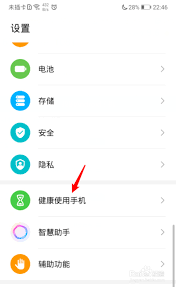
时间:2025/03/09
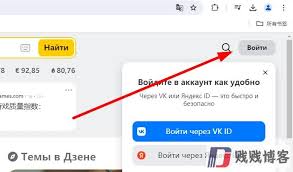
时间:2025/03/07

时间:2025/03/07

时间:2025/03/07
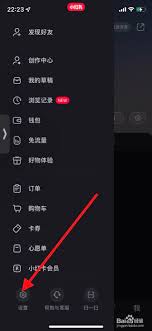
时间:2025/03/07

时间:2025/03/07
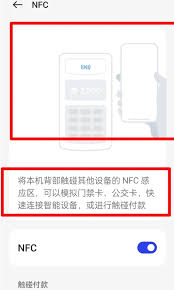
时间:2025/03/06
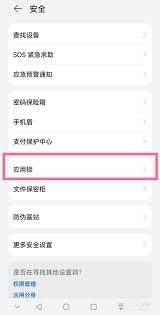
时间:2025/03/06

时间:2025/03/06